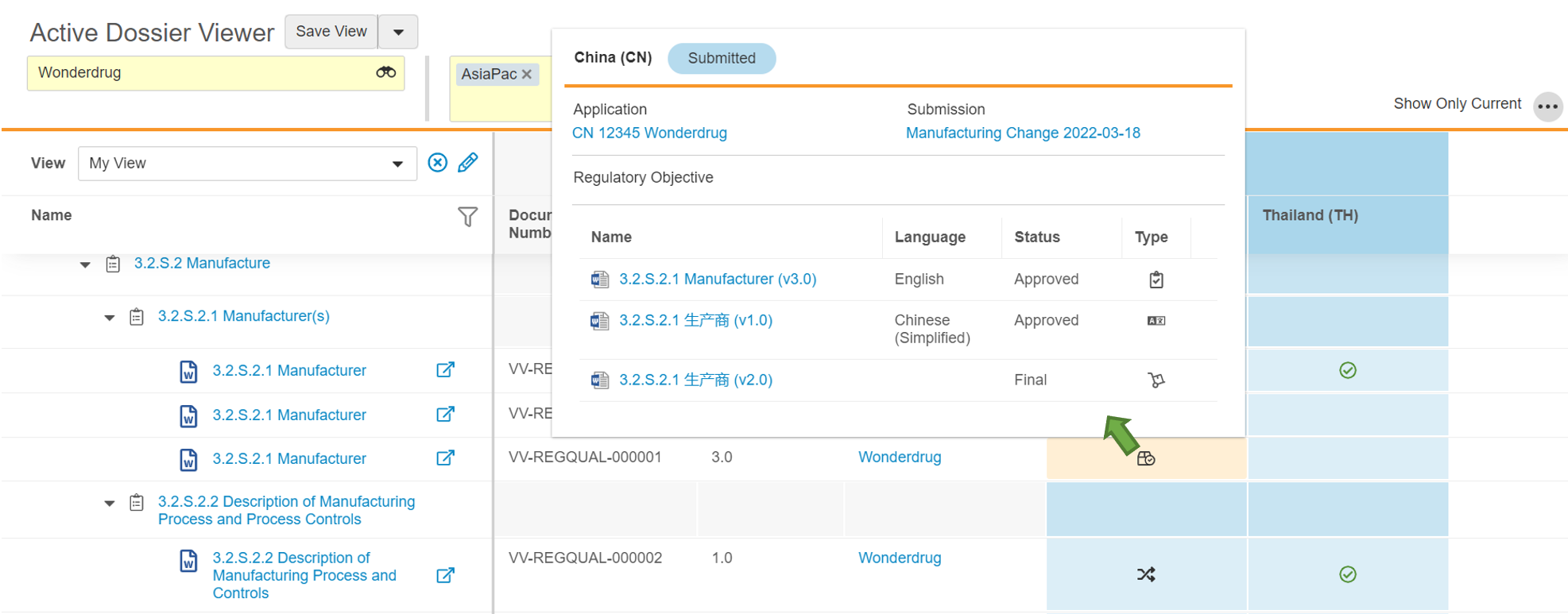Vault 中的活动档案结构可以帮助申办方维护给定产品和市场的当前文档的列表。Vault 会根据您 Vault 中的源内容,自动填充和更新给定送审或监管目标及其相关送审的活动档案结构。
您可以使用活动档案查看器查看当前已批准的内容以及一个文档在多个市场中的状态。使用活动档案编辑器,您可以更新活动档案,并将新的文档直接添加到结构中
注:此功能仅在 RIM Vault 中可用。管理员必须配置您的 Vault,以支持活动档案。
关于活动档案
Vault 包含下面这四个对象,它们构成了活动档案:活动档案模板、活动档案结构、活动档案项和活动档案项详细信息。Vault 会根据您 Vault 中的源内容,自动填充和更新给定送审或监管目标及其相关送审的活动档案结构。在必须使用本地语言向卫生局提供送审的国家/地区,Vault 还会在活动档案结构中包含翻译源文档。请参阅关于活动档案,以了解有关支持对象以及 Vault 如何创建、填充和更新活动档案的更多信息。
活动档案操作
从送审中打开活动档案
Vault 为处于卫生局已接收状态的送审生成活动档案之后,您可以从送审记录的操作菜单中打开活动档案:
- 选择查看活动档案,以打开活动档案查看器
- 选择编辑活动档案,以打开活动档案编辑器
Vault 会打开活动档案查看器或活动档案编辑器,并根据送审记录的联合关系自动应用以下筛选器:产品、产品制造商、产品变体、活性物质、活性物质制造商、非活性成分和非活性成分制造商。您可以在查看器中看到的国家/地区列取决于送审国家/地区联合记录。如果不存在任何送审国家/地区联合记录,Vault 将根据送审的地区显示国家/地区列。
从监管目标中打开活动档案
当监管目标进入卫生局已批准状态并且 Vault 更新了活动档案之后,您可以从监管目标记录的操作菜单中打开活动档案:
- 选择查看活动档案,以打开活动档案查看器
- 选择编辑活动档案,以打开活动档案编辑器
Vault 会打开活动档案查看器,并根据监管目标记录的联合关系自动应用以下筛选器:产品、产品制造商、产品变体、活性物质、活性物质制造商、非活性成分和非活性成分制造商。您可以在查看器中看到的国家/地区列取决于监管目标的国家/地区决策详细信息记录。如果不存在任何相关的国家/地区决策详细信息记录,Vault 将根据监管目标的地区显示国家/地区列。
查看活动档案
您可以从送审记录、监管目标记录或活动档案标签页打开活动档案查看器。您从哪里打开查看器将决定您看到的活动档案结构以及包含的文档。
本节段将介绍如何使用活动档案查看器。除了本节段中的选项以外,活动档案查看器和活动档案编辑器中还提供了一些选项,例如筛选器、已保存的视图等等。请参阅下方有关使用活动档案查看器和编辑器的详细信息。
打开活动档案标签页
要直接打开活动档案查看器,请单击活动档案标签页。这可能是产品标签页的一个子标签页,具体情况取决于您 Vault 的配置。当从活动档案标签页打开活动档案查看器时,请从页面顶部的筛选器中选择产品系列和地区。Vault 将根据您在这些筛选器中选择的值显示活动档案。
查看国家/地区状态
网格每一行中的图标会表明您正在查看的国家/地区的状态是当前 ( )、已提交 (
)、已提交 ( )、已替换 (
)、已替换 ( ) 还是已弃用 (
) 还是已弃用 ( )。将鼠标光标悬停在一个国家/地区的状态上时,Vault 会显示一个悬停卡,其中包含来自相应活动档案项详细信息记录的字段。悬停卡包含指向以下内容的链接:
)。将鼠标光标悬停在一个国家/地区的状态上时,Vault 会显示一个悬停卡,其中包含来自相应活动档案项详细信息记录的字段。悬停卡包含指向以下内容的链接:
- 申请
- 送审
- 监管目标
- 已提交的文档
- 文档,包括活动档案中跟踪的文档和 Submissions Archive Vault 中已提交的文档。
当在活动档案项详细信息记录上填充了翻译文档字段时,文档将出现在悬停卡中并带有翻译文档图标。当一个已提交的文档并非英语文档时,您可以在非英语文档上利用翻译文档关系来查找源英语文档。
查看仅当前文档
您可以进行切换,以调整您在活动档案查看器中看到的内容。此开关显示在网格的上方,屏幕最右侧的操作菜单旁边。
- 单击全部显示,以根据所应用的筛选器显示所有的相关活动档案结构和活动档案项记录。
- 单击仅显示当前,以便只显示国家/地区活动档案项详细信息记录的活动档案状态字段具有当前状态的那些活动档案项记录。Vault 还会包含当前活动档案项记录的父级活动档案模板和活动档案结构记录。
当在活动档案查看器中应用了仅显示当前视图时,Vault 将只包含特定的活动档案项,对于这些活动档案项,包含所有后代的 Excel 树导出内容中的国家/地区活动档案项详细信息记录的活动档案状态字段必须具有当前状态。
查看仅当前文档
您可以进行切换,以调整您在活动档案编辑器中看到的内容。此开关显示在网格的上方,屏幕最右侧的操作菜单旁边。
- 单击全部显示,以根据所应用的筛选器显示所有的相关活动档案结构和活动档案项记录。
- 单击仅显示待定仅显示待定类型状态在待定已替换字段中的活动档案项详细信息,例如,待定当前或待定已替换。Vault 还会包含待定活动档案项记录的父级活动档案模板和活动档案结构记录。
当仅显示待定切换在活动档案项编辑器中应用时,Vault 仅包含在具有所有后代导出的Excel 树中具有待定类型状态的活动档案项详细信息记录。
编辑活动档案
在活动档案编辑器中,您可以查看和编辑当前活动档案结构中包含的待处理活动档案项详细信息记录。Vault 会根据国家/地区、送审和文档名称,对一个节段内的所有活动档案项详细信息记录排序。Vault 始终在活动档案编辑器网格中显示活动档案状态字段,但您看到的列的其余节段取决于您的管理员的配置。
本节段将介绍如何使用活动档案编辑器。除了本节段中的选项以外,活动档案查看器和活动档案编辑器中还提供了一些选项,例如筛选器、已保存的视图等等。请参阅下方有关使用活动档案查看器和编辑器的详细信息。
打开活动档案编辑器
您可以从送审记录或监管目标记录打开活动档案编辑器。Vault 将以不同的方式显示活动档案结构和文档,具体情况取决于您如何访问编辑器。
行内编辑
您可以对网格中的对象记录字段进行行内编辑。
执行批量操作
在活动档案编辑器中,您可以在网格中的对象记录上执行批量操作。可以通过两种方式执行批量操作:
- 当从网格窗格上方的操作菜单中选择执行批量操作时,Vault 将在操作范围中包含筛选后的当前视图内的所有记录。
- 当从网格内的记录的操作菜单中选择执行批量操作时,Vault 将在操作范围中包含筛选后节段的所有后代活动档案项详细信息记录。
为活动档案添加单个文档
当在所导入的送审中不考虑某个文档,或者本地国家/地区需要额外的文档时,您可以将 Vault 库中的文档拖放到活动档案结构中。要为活动档案添加一个文档:
- 在一个浏览器窗口中打开活动档案编辑器,并在另一个浏览器窗口中打开库。您必须使用同一个浏览器打开这两个窗口。
- 单击库中的文档名称,并将其拖到网格中的活动档案结构中。Vault 会在目标记录的周围显示一条橙色虚线边框。
- 将文档放到所需的位置。
- 在添加到活动档案对话框中,Vault 会根据您将文档放入的那个节段来填充节段名称。您也可以选择不同的模板部分,以(例如)纠正任何拖放错误,或者在编辑器中不显示的节段中设置文档。选择一个国家/地区,填充其他的文档字段,然后单击保存。
- Vault 会根据您在该对话框中填充的字段,自动创建活动档案结构、活动档案项和活动档案项详细信息记录,并将它们添加到活动档案编辑器中的行内。如果发生错误,Vault 会显示一个横幅,以通知您失败原因。
将一个文档拖放到一个节段中时,默认情况下,Vault 会将此节段的父级节段用作新的活动档案项记录的父级活动档案结构记录默认。您也可以从对话框中的节段选项列表中选择一个不同的活动模板部分。
如果您添加的文档具有送审归档文档类型,Vault 将检索源文档和翻译文档。
限制
- 您无法将一个活页夹拖放到活动档案结构中。
- 您无法从另一个 Vault 拖放文档。
- 您无法拖放类型为送审归档且没有源引用关系的文档。
更新国家/地区状态
审查待处理的活动档案项详细信息记录并进行任何更改之后,您可以通过两种方式之一,在父级活动档案项记录上更新国家/地区的状态:
- 从网格中的一个活动档案项详细信息记录的操作菜单中,选择设置活动档案项国家/地区状态。
- 在活动档案编辑器中应用筛选器,以缩小您的视图范围,然后执行一个批量操作。
当操作运行时,Vault 会根据活动档案项详细信息记录上的活动档案状态和国家/地区字段,更新活动档案项记录上的相应国家/地区的字段。例如,如果加拿大的活动档案项详细信息记录为当前或待定当前,Vault 会将活动档案项记录上的加拿大 (CA) 字段设置为当前。
如果国家/地区的字段处于非活动状态或缺失,或者活动档案状态字段中没有任何匹配的生命周期状态,Vault 将无法更新活动档案项记录。
在活动档案查看器和编辑器中使用
当在活动档案查看器或活动档案编辑器中执行操作时,可以使用以下选项。请注意,Vault 在查看器和编辑器中只加载前 2,000 个记录。
自定义网格
这两种活动档案视图都提供了一些用于自定义网格外观的选项:
调整列大小
拖动列标题的边缘,以调整每个列的宽度。当您进行拖动时,会出现一条橙色虚线。
重新排列列
要改变每个对象的列顺序,请单击一个对象的列标题,并将其拖到此对象所在的列组中的一个新位置。当您进行拖动时,会出现一条蓝色虚线,以突出显示新的位置。您无法移动名称列。
添加或删除列
要添加或删除列,请从网格上方的操作菜单中选择编辑列。Vault 会打开一个对话框,其中字段按对象排序。在该对话框中,您可以在可用列方框与所选列方框之间移动字段。在所选列方框中,使用上和下箭头按钮重新排列列顺序。要将所有设置都重置为默认设置,请单击还原。
您无法删除或重新排列名称列。为了提高性能,建议最多添加 16 个列,包括名称列。
自定义列文本外观
文本有时会由于过长而无法正确显示在列内。在主操作菜单中,您可以使用截断单元格文本和单元格文本换行选项,在单元格文本截断与换行之间切换。
打开节段
打开活动档案查看器和活动档案编辑器之后,Vault 会将每个节段折叠起来。要展开或折叠个别节段,请单击插入符图标。要展开一个完整的节段及其后代记录,请在网格中打开一个记录的操作菜单,然后单击展开。
痕迹
当单击网格中的一个记录的名称时,Vault 会将此记录显示为根记录,并更新痕迹路径记录以反映您的选择。单击一个指向痕迹路径记录中的内容计划节段或内容计划项的链接时,系统会刷新网格以显示此节段。
筛选
网格中的某些列具有一个筛选器图标。当此图标可用时,您可以在此字段上应用筛选器。Vault 会将您的筛选器应用于整个活动档案结构。要应用筛选器,请单击筛选器图标,选择或输入一个筛选器值,然后单击应用。
应用的筛选器会出现在网格上方的筛选器节段下方。您可以单击筛选器旁边的插入符图标,以隐藏或查看所应用的筛选器。除非您刷新页面,否则网格中会一直显示筛选出的所有结果,即使您更新了值,导致它们不再符合筛选条件,或者导致其他的项符合筛选条件。要删除筛选器,请单击 X 按钮以清除个别筛选器,也可以一次性清除所有筛选器。
使用已保存的视图
使用已保存的视图,您可以保存当前的列、筛选器和网格设置或将它们添加为书签,而且只需单击一下即可返回到视图。在 RIM 中使用已保存的视图介绍了如何在活动档案查看器和活动档案编辑器中使用已保存的视图,尽管很多功能都与库中的自定义视图类似。
从一个送审或监管目标记录导航到活动档案查看器或活动档案编辑器,然后创建一个已保存的视图,Vault 会将源记录作为此视图的一部分保存。请注意,已保存的视图特定于活动档案查看器和活动档案编辑器。您在活动档案查看器中创建的视图无法在活动档案编辑器中使用,反之亦然。
使用迷你浏览器
您可以单击网格窗格中的活动档案项详细信息记录旁边的弹出图标,以便在一个迷你浏览器窗口中查看关联的文档,但依然将您的当前视图保留在网格中。当从活动档案查看器或活动档案编辑器中打开另一个文档时,Vault 会使用新的详细信息刷新当前的迷你浏览器窗口。请注意,您需要在浏览器中启用弹出窗口,才能打开迷你浏览器查看器。
导出活动档案
要将筛选出的活动档案视图导出到 Microsoft Excel™,请打开网格上方的主操作菜单,然后选择包含所有后代的 Excel 树。Vault 会异步导出树,并在完成时向您发送一封电子邮件和一个 Vault 通知。
导出 Excel 树时,Vault 以 XLSX 格式下载当前网格视图,包括网格中的当前列以及活动档案状态字段。名称列和文档列中的值链接回对象记录详细信息页面或文档查看器。
相关权限
您的安全配置文件必须包含以下权限,您才能使用活动档案。您还必须拥有适当的权限,才能查看活动档案中的文档。
| 类型 | 权限标签 | 控制 |
|---|---|---|
| 安全配置文件 | 对象:活性物质:读取 | 能够在活动档案查看器中查看活性物质列。 |
| 安全配置文件 | 对象:国家/地区:读取 | 能够在活动档案查看器中查看国家/地区列。 |
| 安全配置文件 | 对象:非活性成分:读取 | 能够在活动档案查看器中查看非活性成分列。 |
| 安全配置文件 | 对象:制造商:读取 | 能够在活动档案查看器中查看制造商列。 |
| 安全配置文件 | 对象:产品:读取 | 能够在活动档案查看器中查看产品列。 |
| 安全配置文件 | 对象:产品系列:读取 | 能够在活动档案查看器中按产品系列筛选。 |
| 安全配置文件 | 对象:产品变体:读取 | 能够在活动档案查看器中查看产品变体列。 |
| 安全配置文件 | 对象:地区:地区 | 能够在活动档案查看器中按地区筛选。 |
| 安全配置文件 | 标签页:活动档案:查看 | 能够在活动档案查看器中查看和操作。 |
| 安全配置文件 | 对象:送审:对象操作:查看活动档案:查看、执行 | 能够查看按送审的关系筛选出的活动档案。拥有送审:所有对象操作:执行权限的用户自动对此操作拥有访问权限。 |
| 安全配置文件 | 对象:送审:对象操作:编辑活动档案:查看、执行 | 能够编辑按送审的关系筛选出的活动档案。拥有送审:所有对象操作:执行权限的用户自动对此操作拥有访问权限。 |
| 安全配置文件 | 对象:监管目标:对象操作:查看活动档案:查看、执行 | 能够查看按监管目标的关系筛选出的活动档案。拥有监管目标:所有对象操作:执行权限的用户自动对此操作拥有访问权限。 |
| 安全配置文件 | 对象:监管目标:对象操作:编辑活动档案:查看、执行 | 能够编辑按监管目标的关系筛选出的活动档案。拥有监管目标:所有对象操作:执行权限的用户自动对此操作拥有访问权限。 |